Craftland中,玩家可以自定义购买游戏道具的商店。
玩家可以通过自动贩卖机打开商店,用代币购买“枪支,防具,子弹,投掷物”等各种道具。
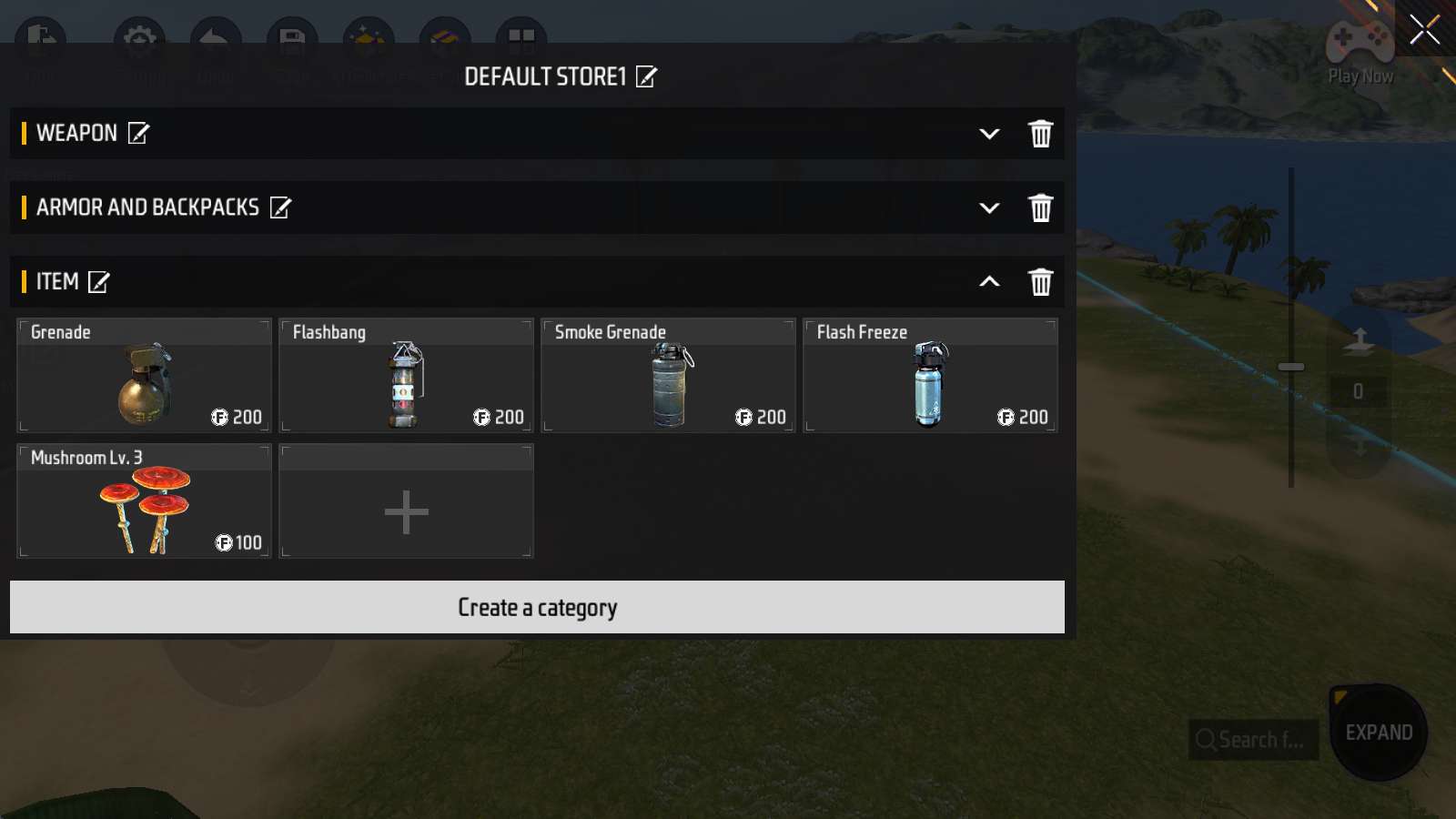
可以看到,其中有“武器”,“护甲和背包”,“物品”三个分类。
(这里折叠了前两个分类)
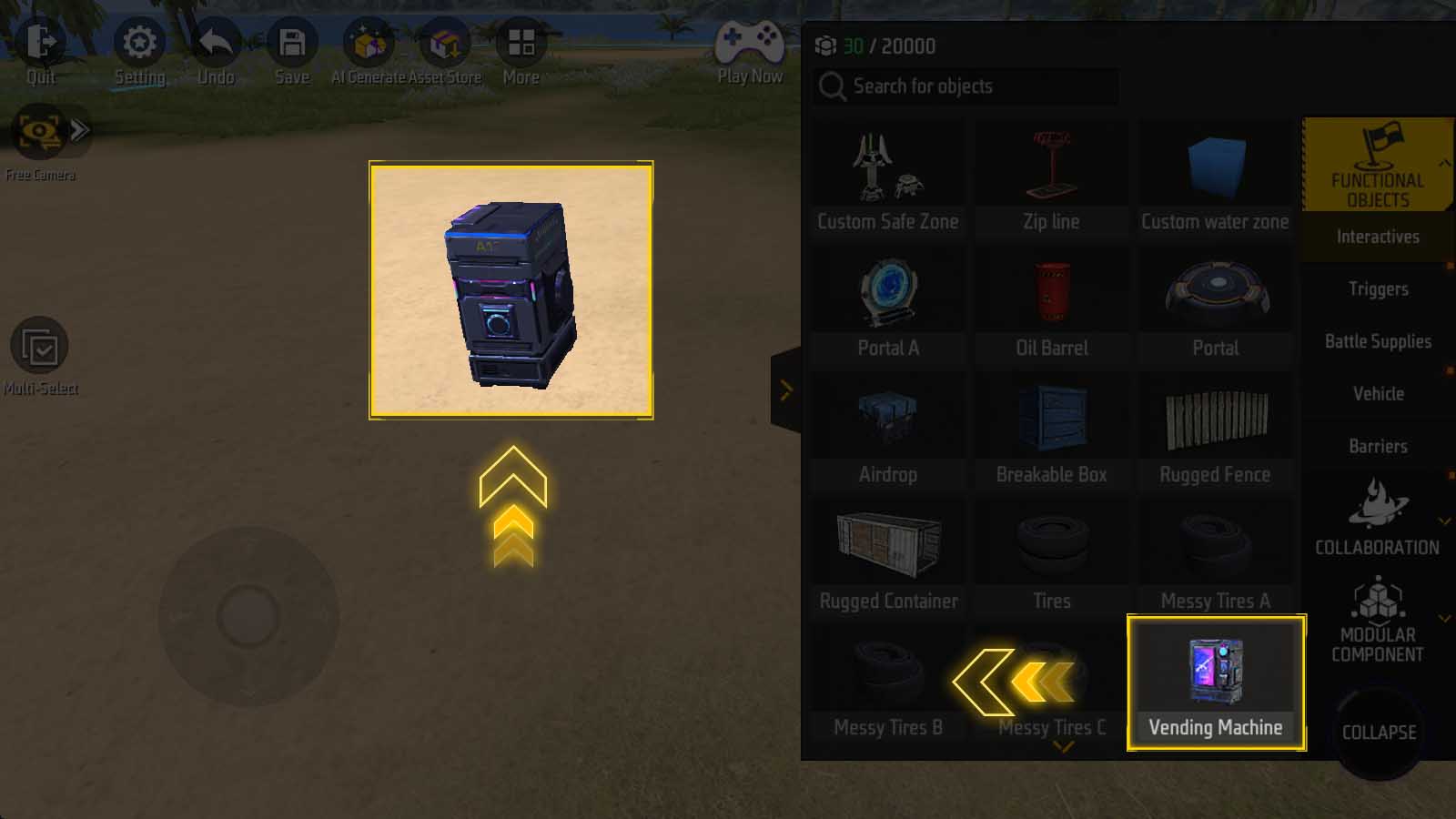
从“功能物件 - 互动物件”中,找到“自动贩卖机”并置入地图。
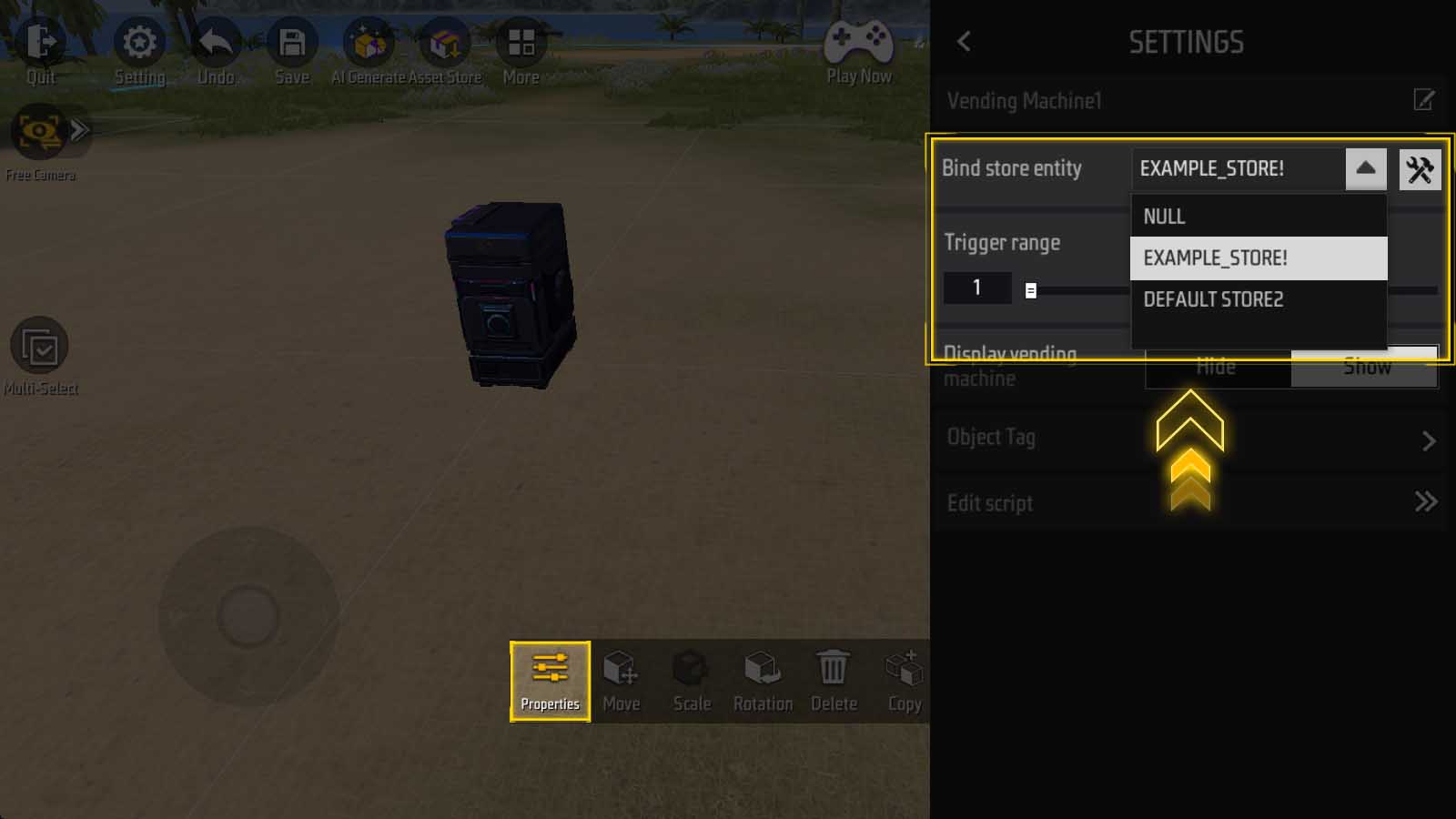
查看它的属性,通过“绑定商店实体”下拉菜单,选择其中一个商店。
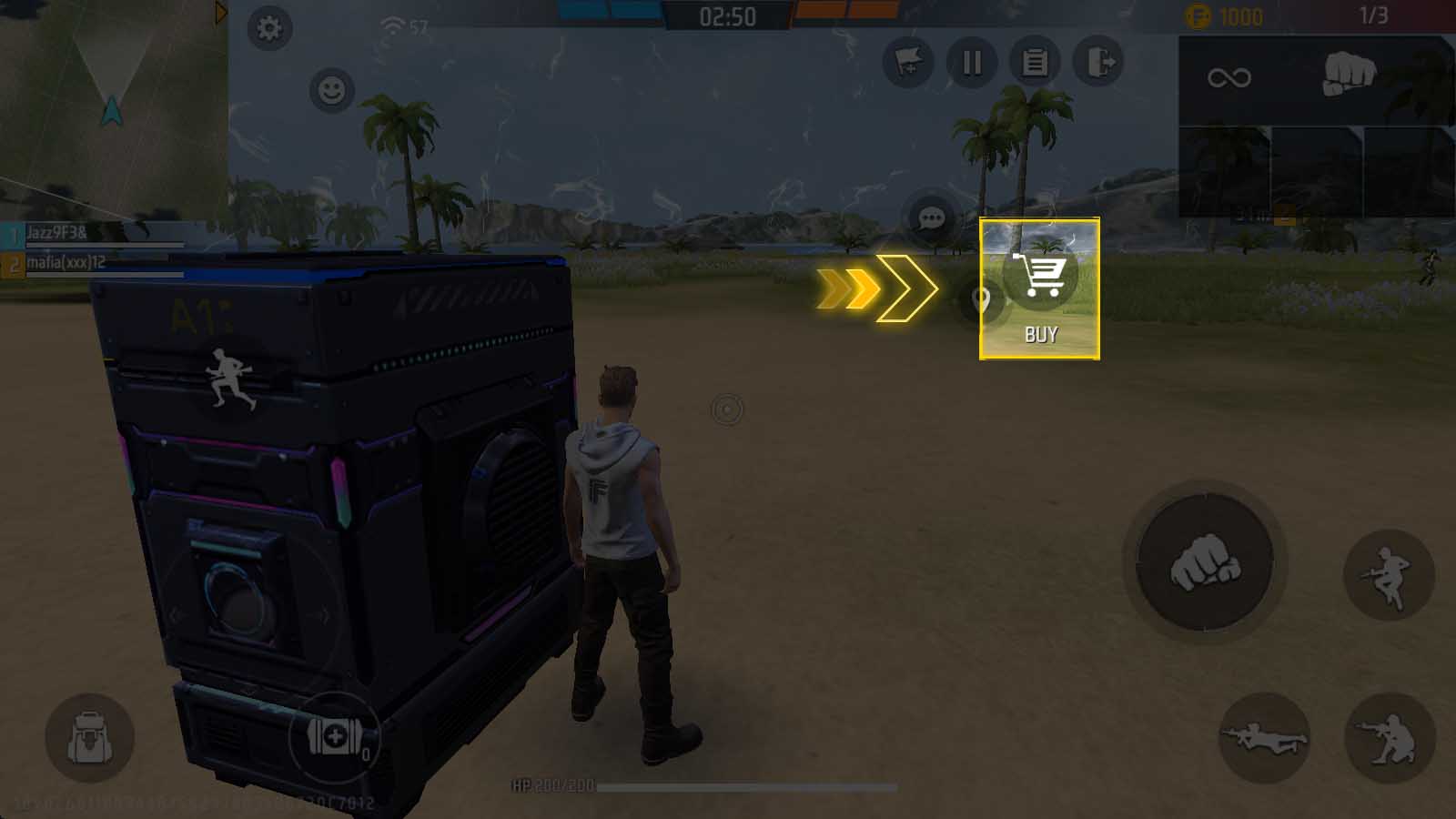
进入游戏并靠近自动贩卖机,就会出现“购买”按钮。
点击购物车按钮,就会展示先前所选择的商店。
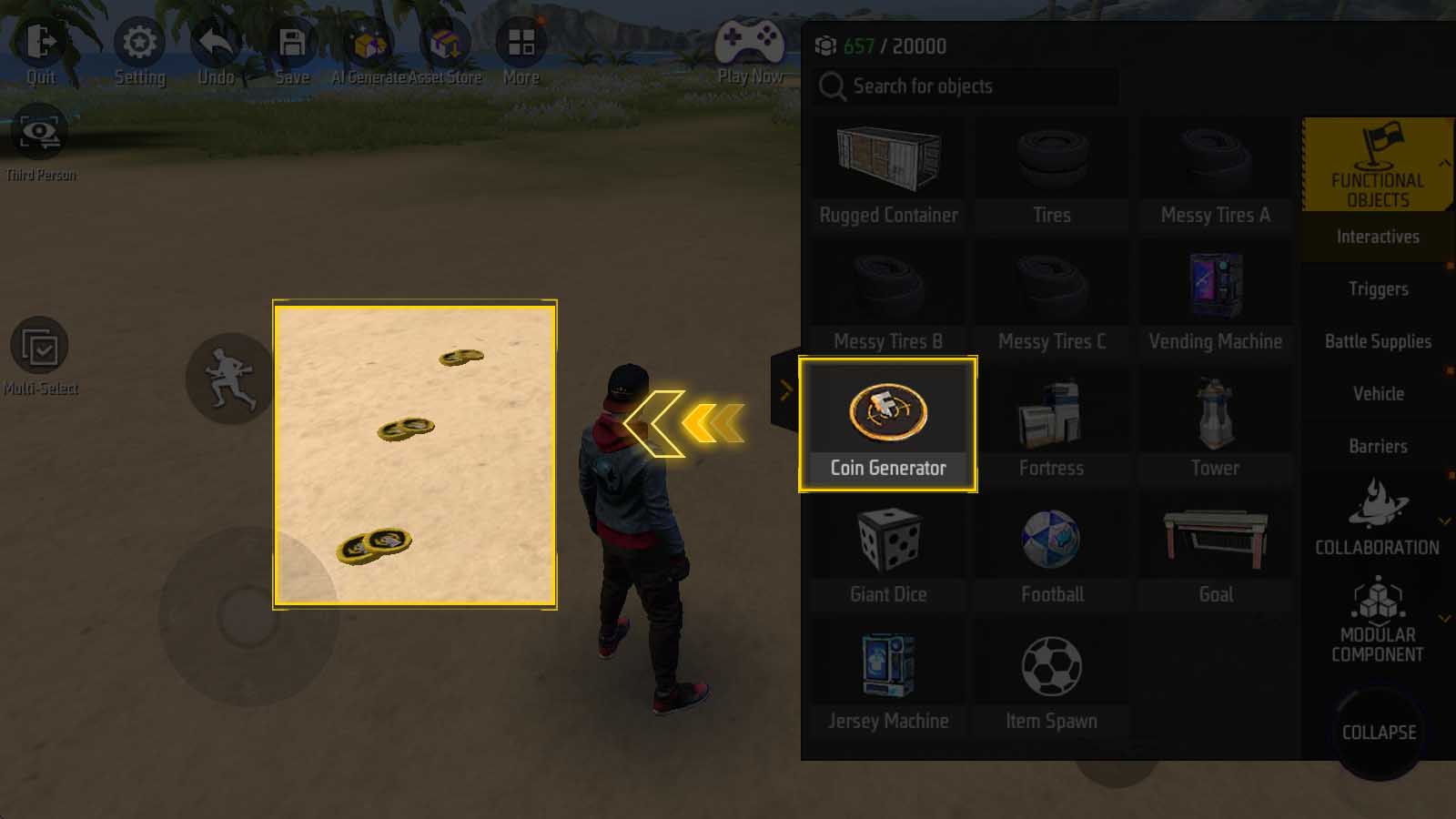
此外,“功能物件 - 互动物件”中的“金币产生器”,可以在地图中放置一堆金币。
玩家会在接触时拾取它,并获得一定数量的代币。
商店设置入口
在第三章中,曾经提到过商店设置。
还记得它的位置吗?
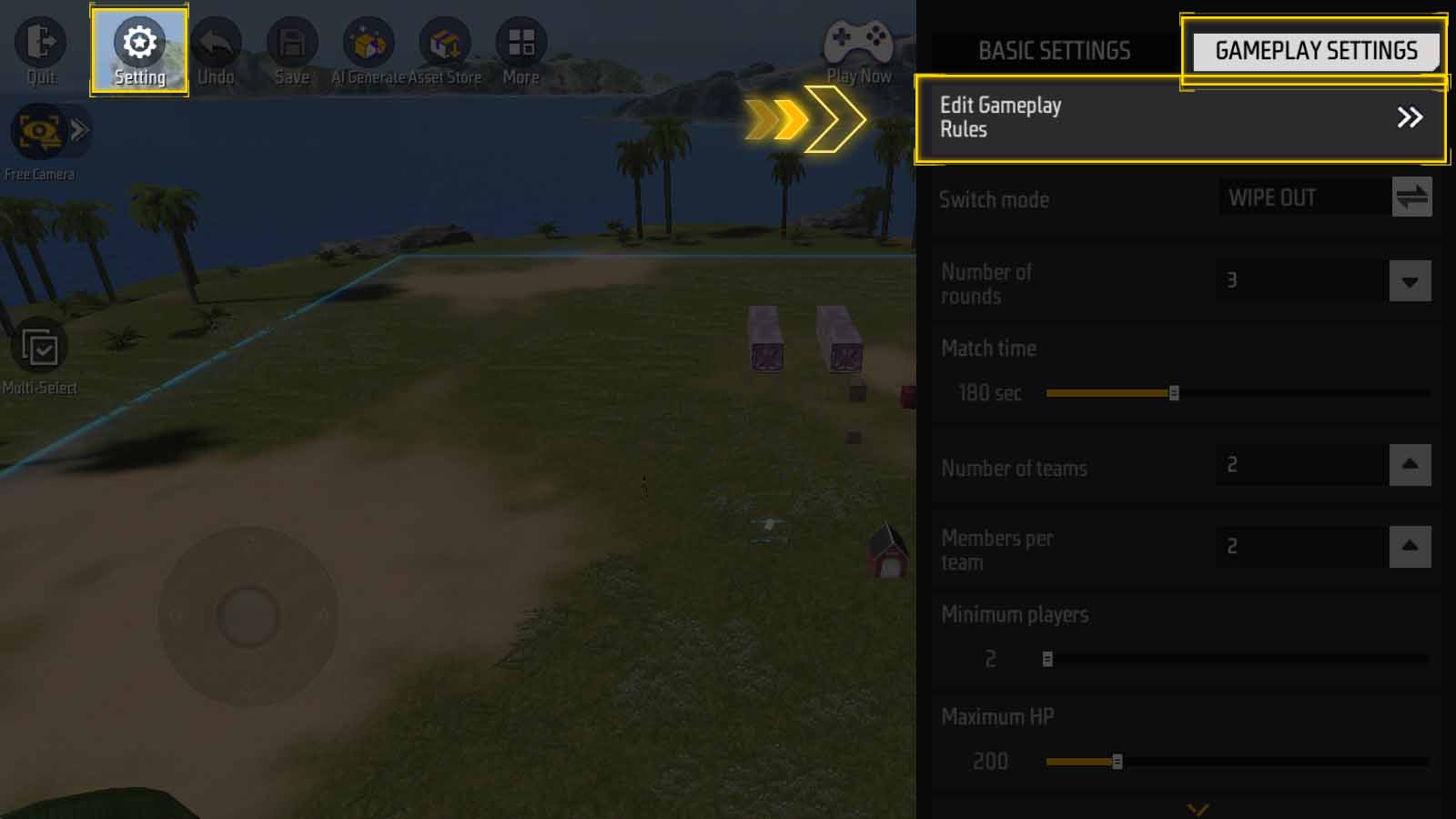
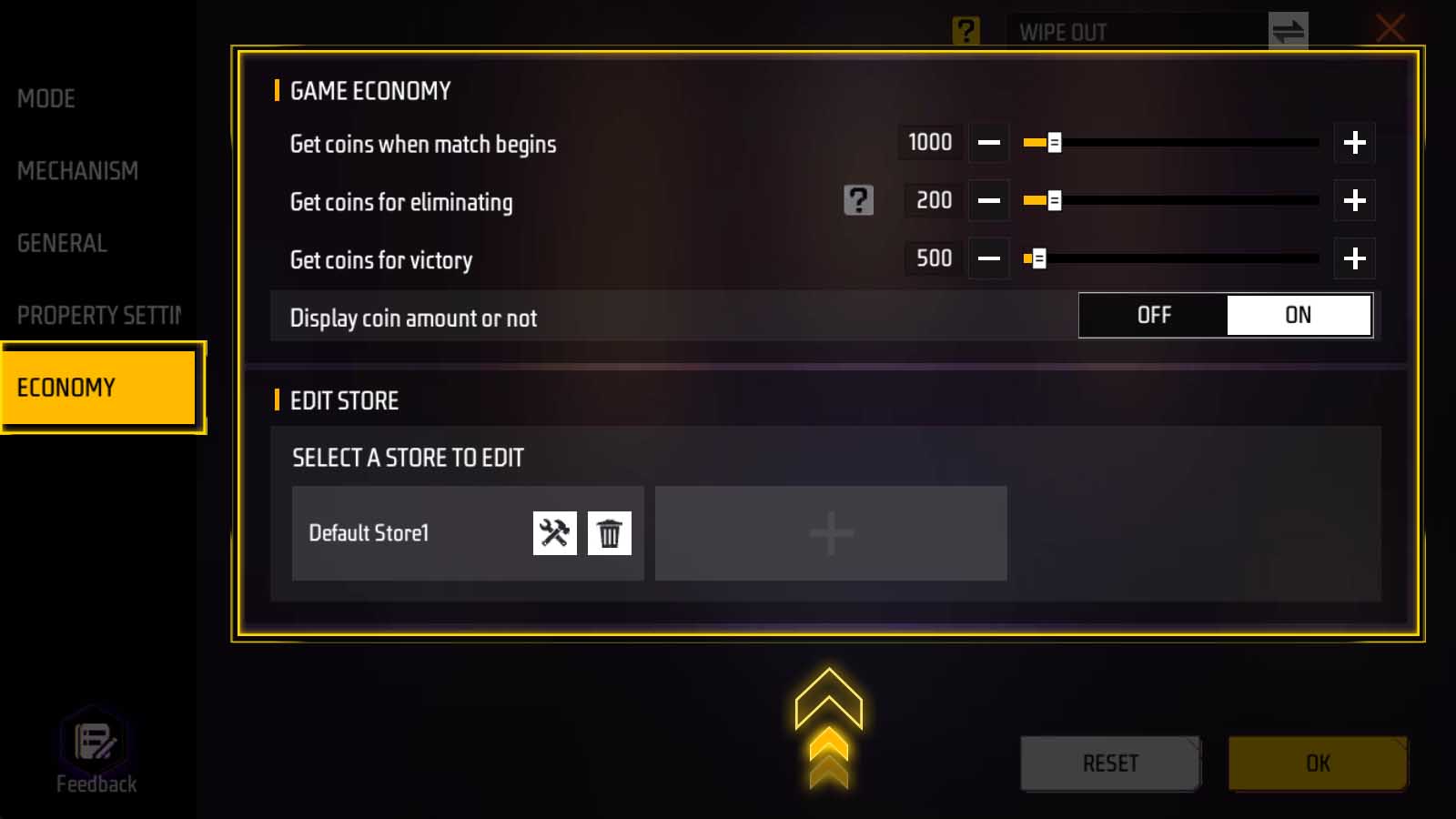
找到“玩法规则编辑”,商店设置就在“经济”面板下。
也可以通过“更多 - 商店和经济”进入此界面。
获取代币
像是一些经典射击游戏一样,在回合开始时,完成击杀时和回合胜利时,你都会获得代币。
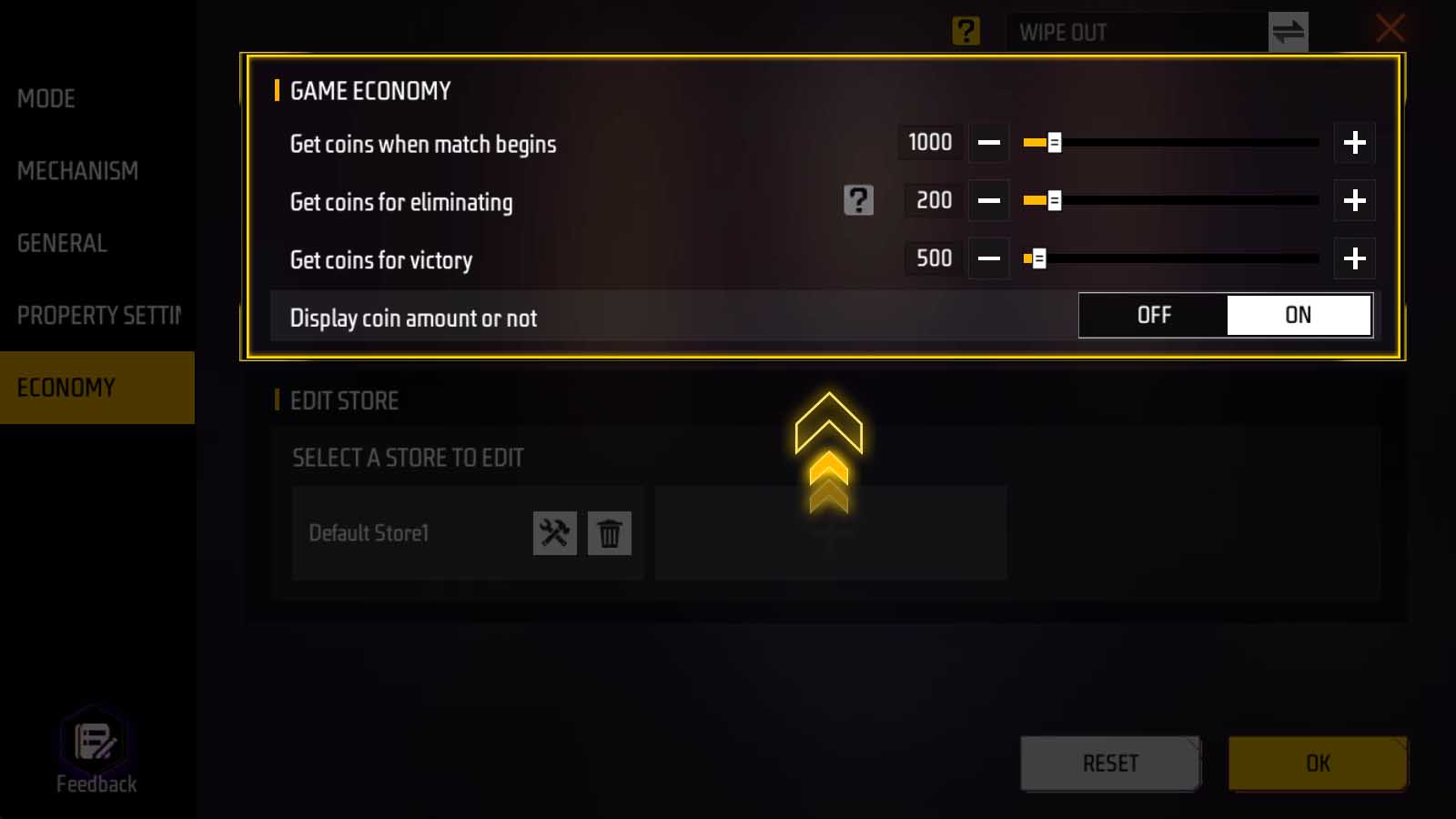
显然,在“经济”面板中,可以调整这三种情境下获取代币的数量。
还可以调整是否显示代币数量。
调整商品
调整价格
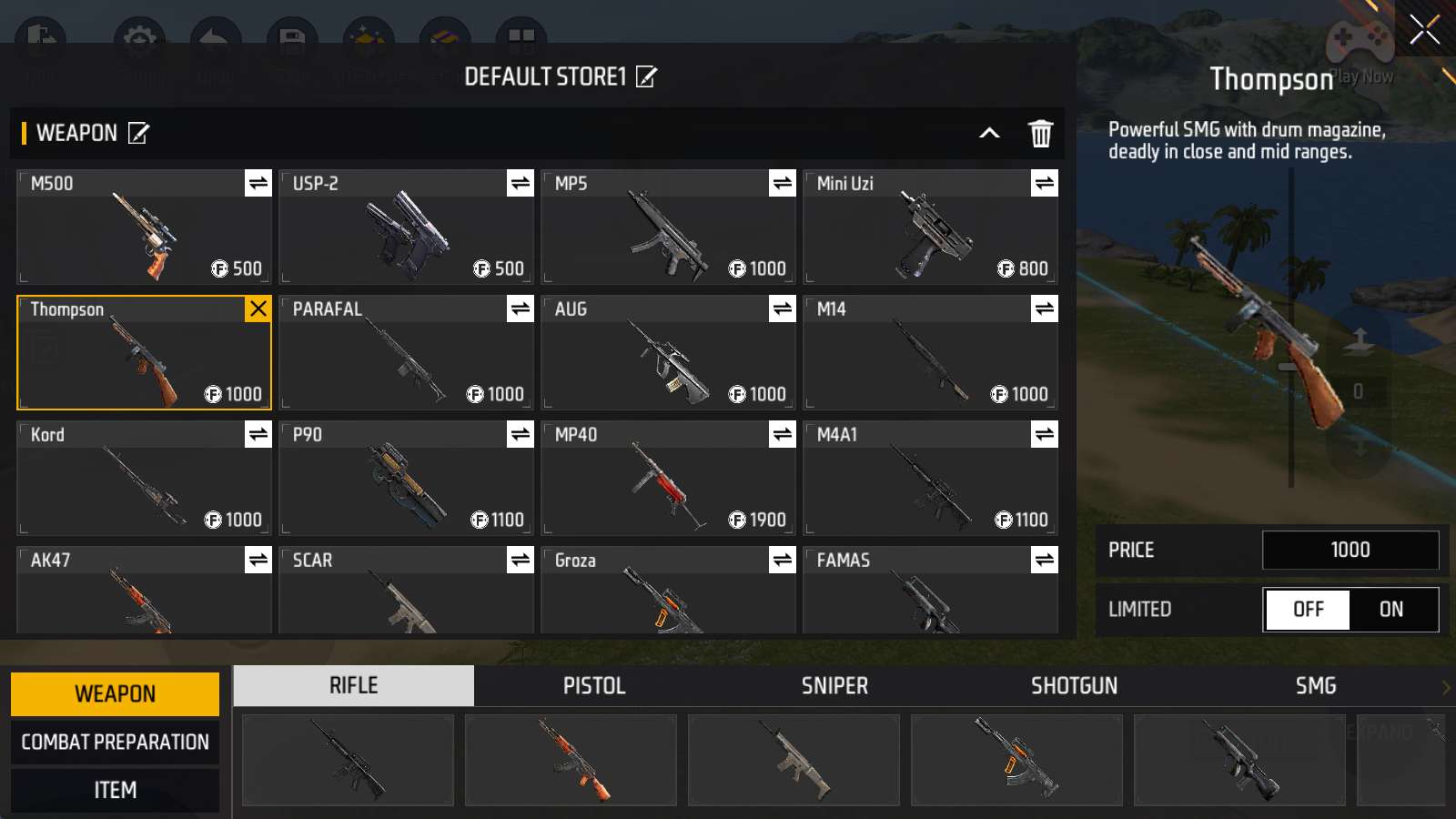
点击“编辑商店”下方,默认商店的扳手按钮进入商店,并选中一样商品。
在右侧的详情面板中,可以修改此商品的价格,以及控制其是否限售:
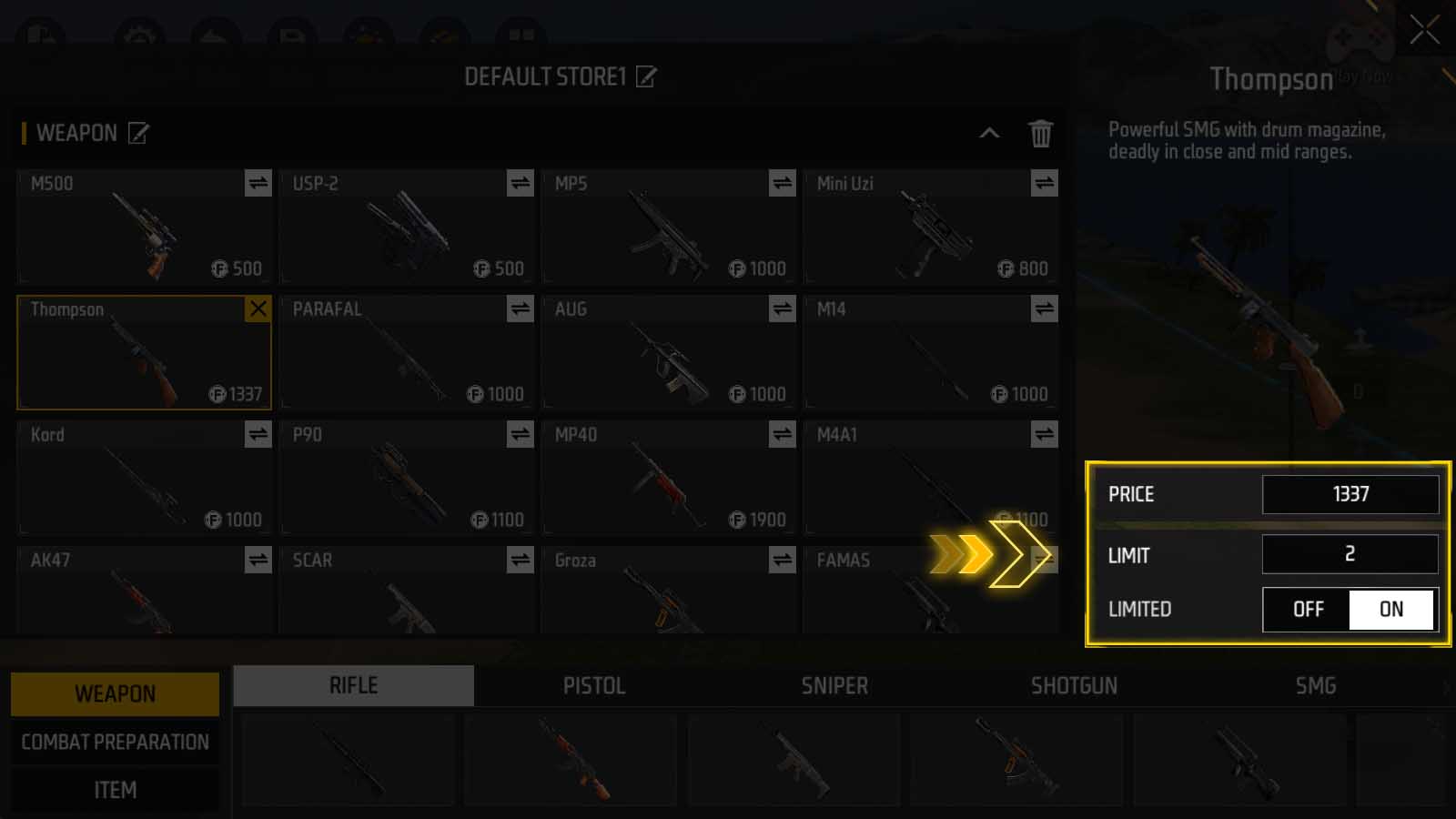
调整位置
点击其他商品右上角的双箭头按钮,可以互换二者的位置:
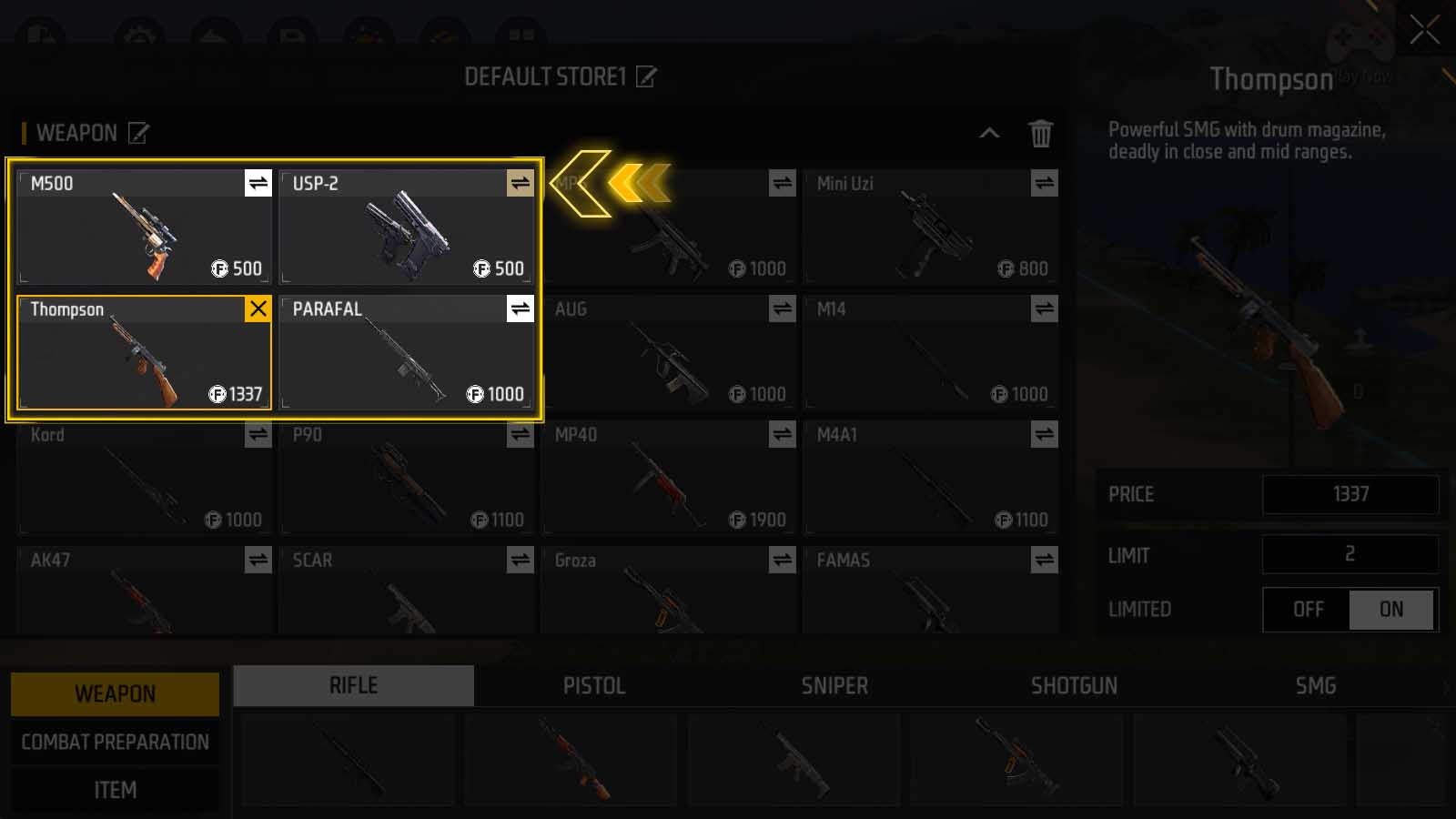
替换商品
点击下方商品栏里的其中一件,以使其立刻上架到当前选中的栏位:

注意,它会替换掉当前栏位的商品。可别弄丢了。
删除商品
点击一件商品右上角的X按钮即可删除它:
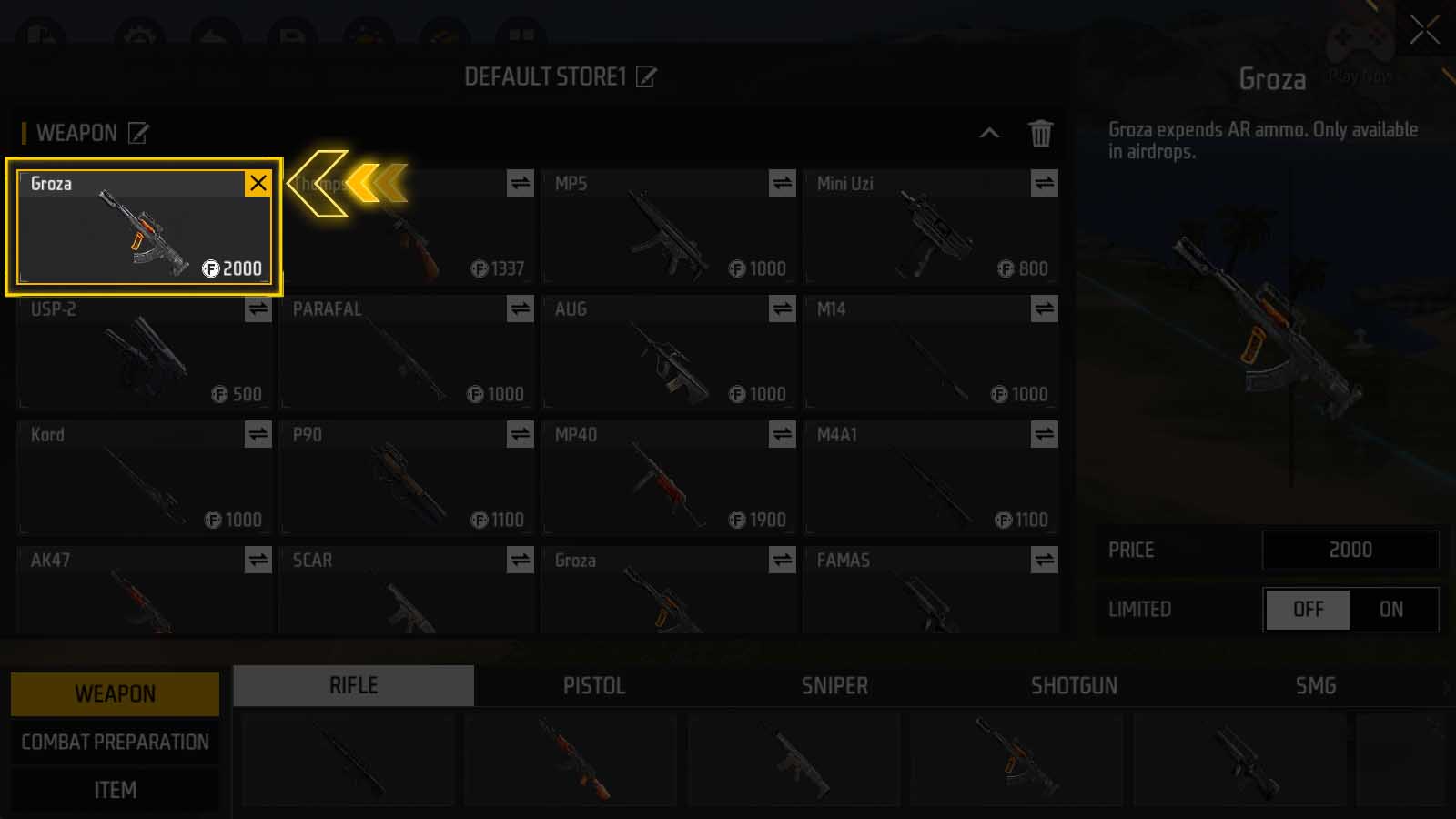
新增商品
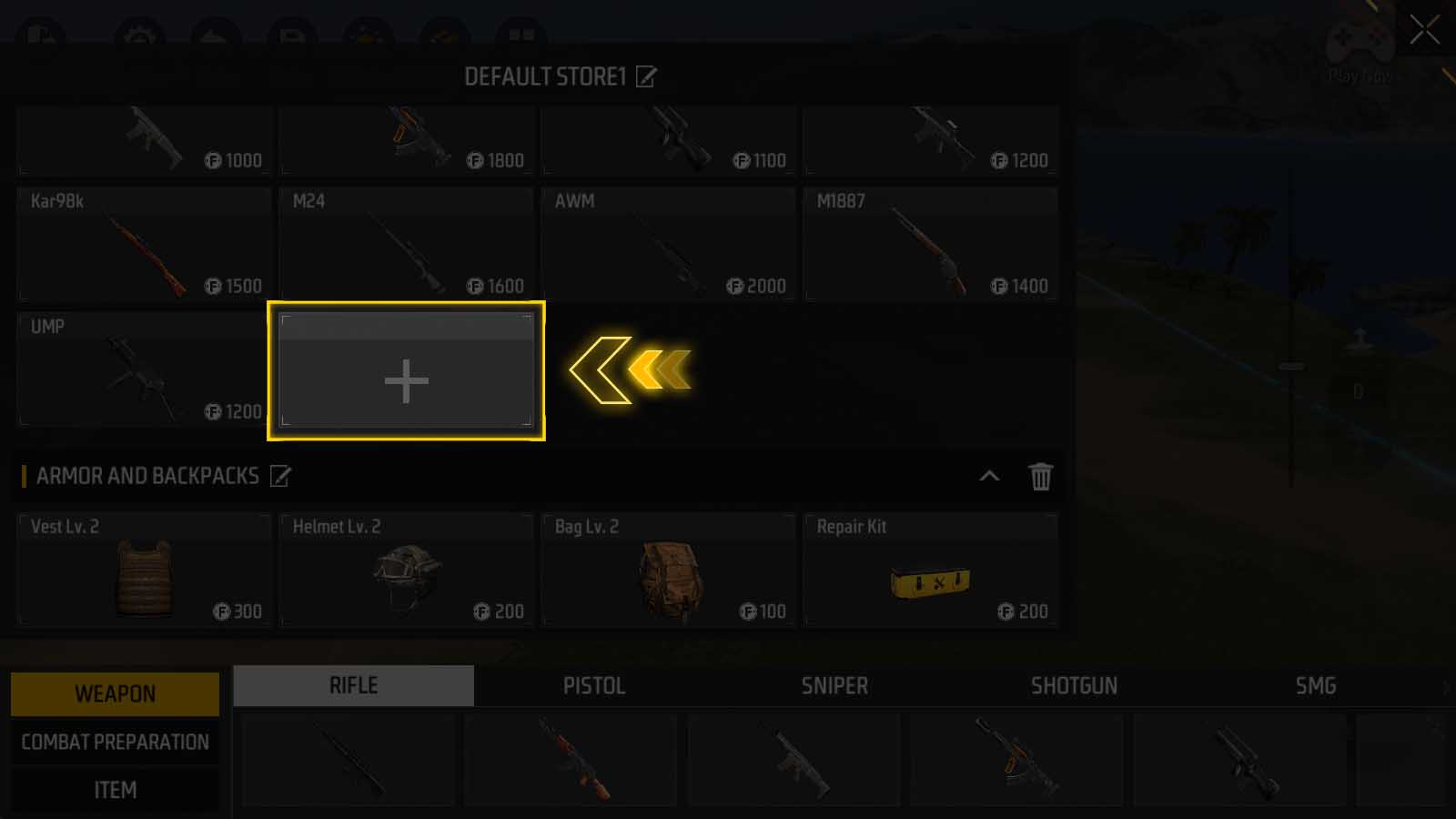
选中商品分类最后的“加号”栏位,再点击下方商品栏里的其中一件,就可以新增一件商品。
调整分类
除了调整其中的武器外,分类本身可以进行重命名,删除和增加操作。
重命名分类
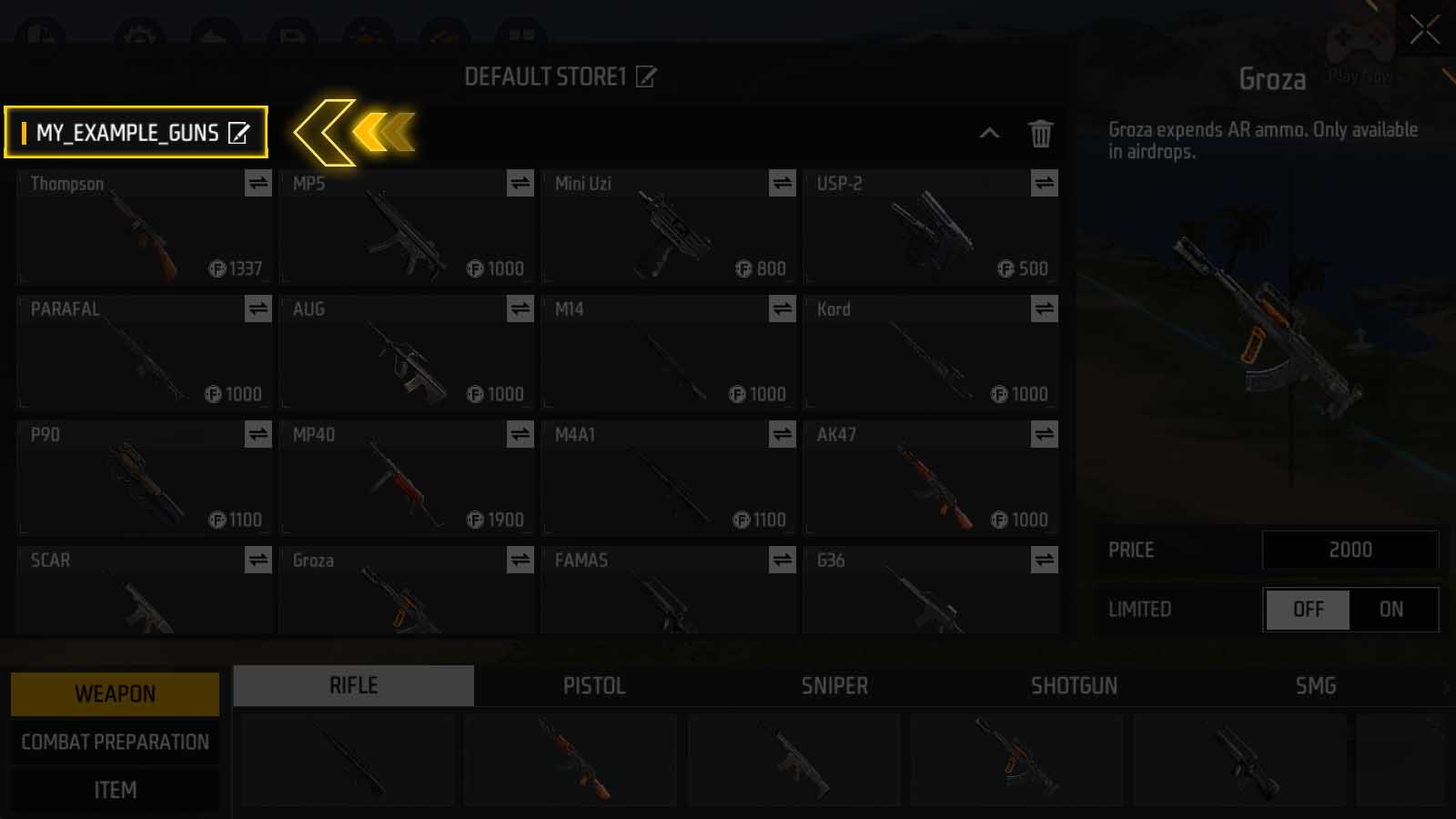
点击一个分类标题栏左侧的纸笔按钮,可以修改此分类的名字。
删除分类
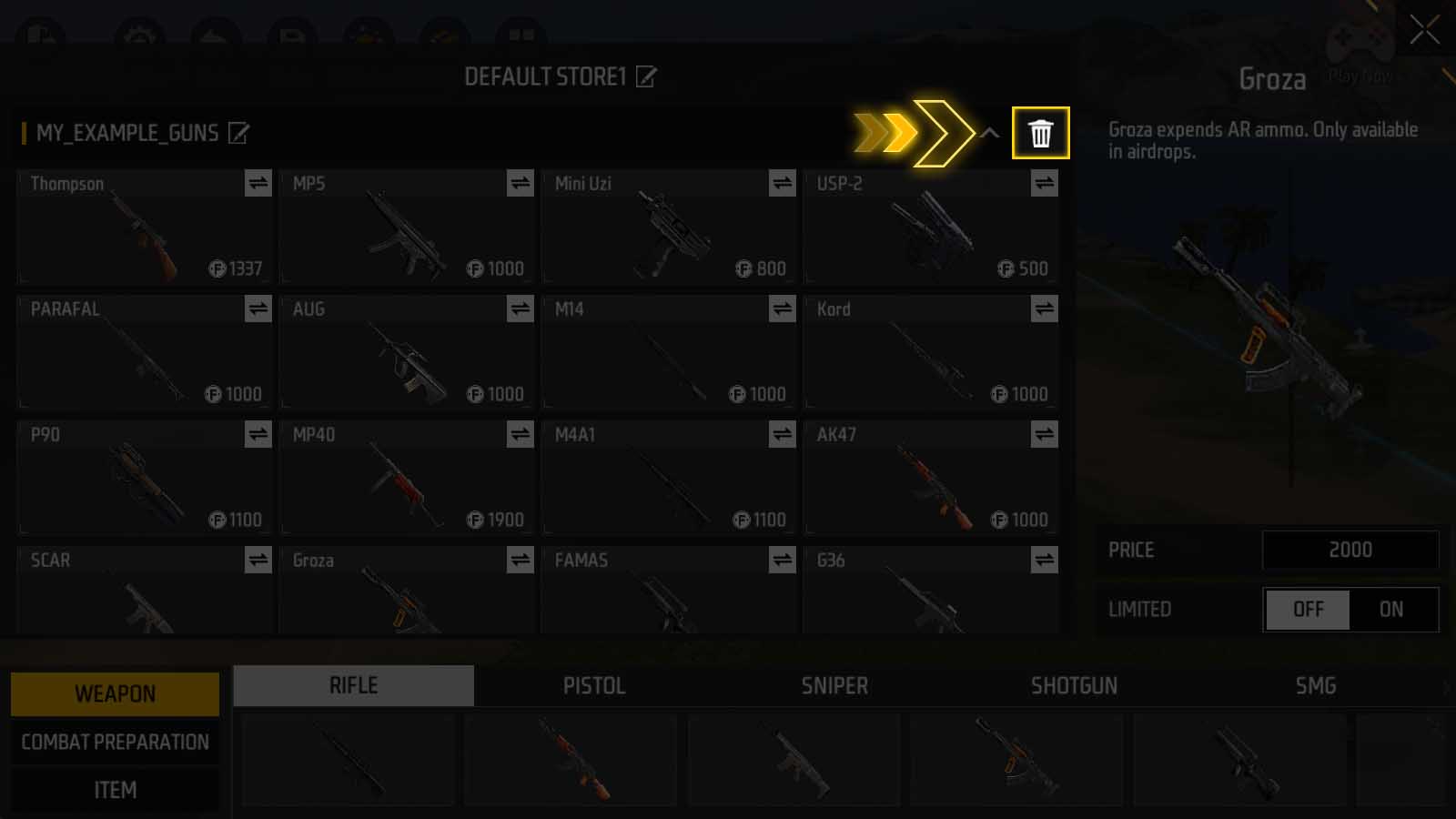
点击分类标题栏右侧的垃圾桶按钮,可以删除此分类。
新建分类
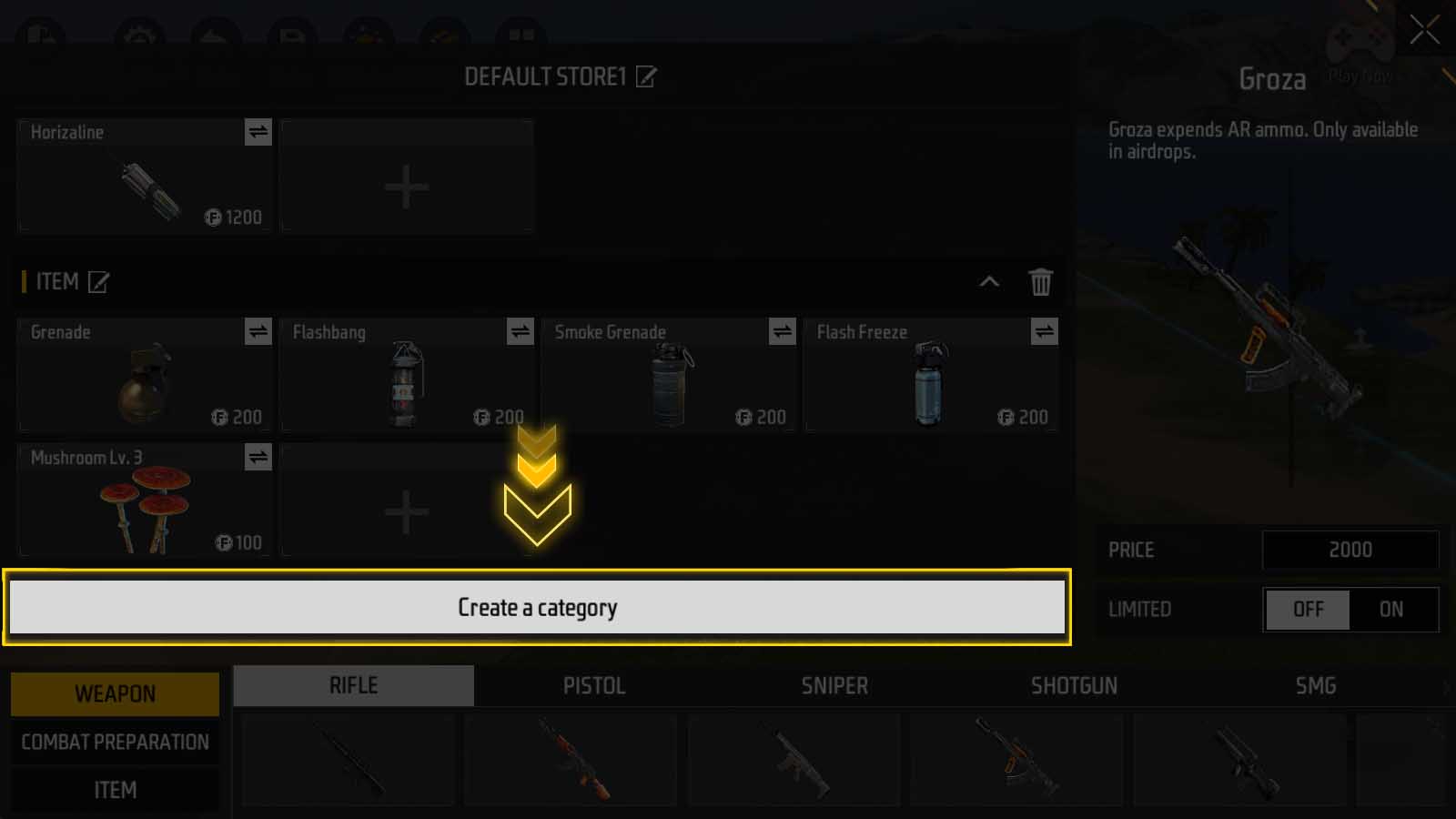
滚动到分类最下方,会看到一个长长的“新建分类”按钮。点击即可新建一个空的分类。
调整商店
除了调整其中的武器和分类外,商店本身可以进行重命名,删除和增加操作。
重命名商店
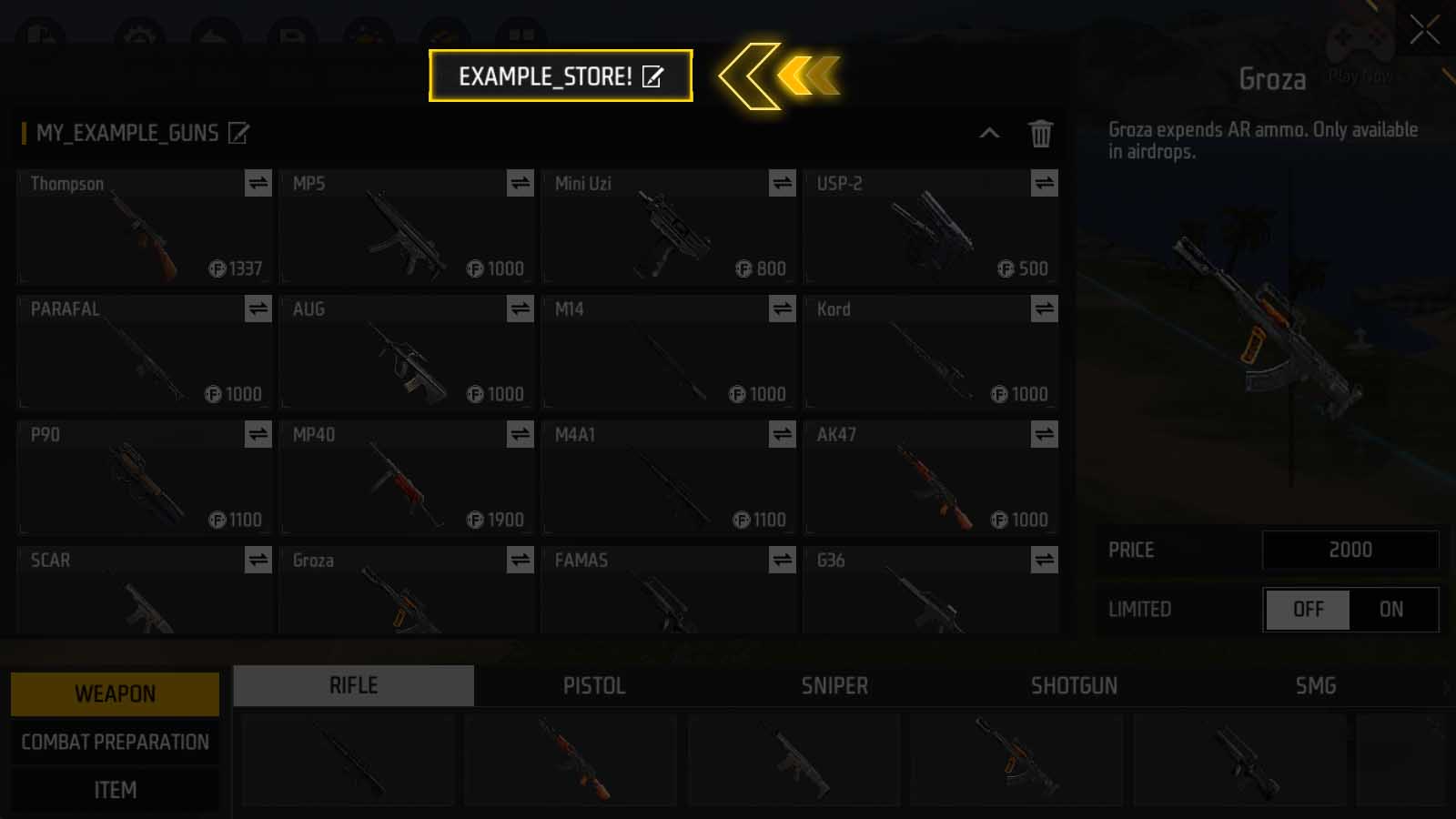
在所有商品的上方,居中显示的就是当前商店的名称。
类似地,可以点击纸笔图标进行更名。
删除商店
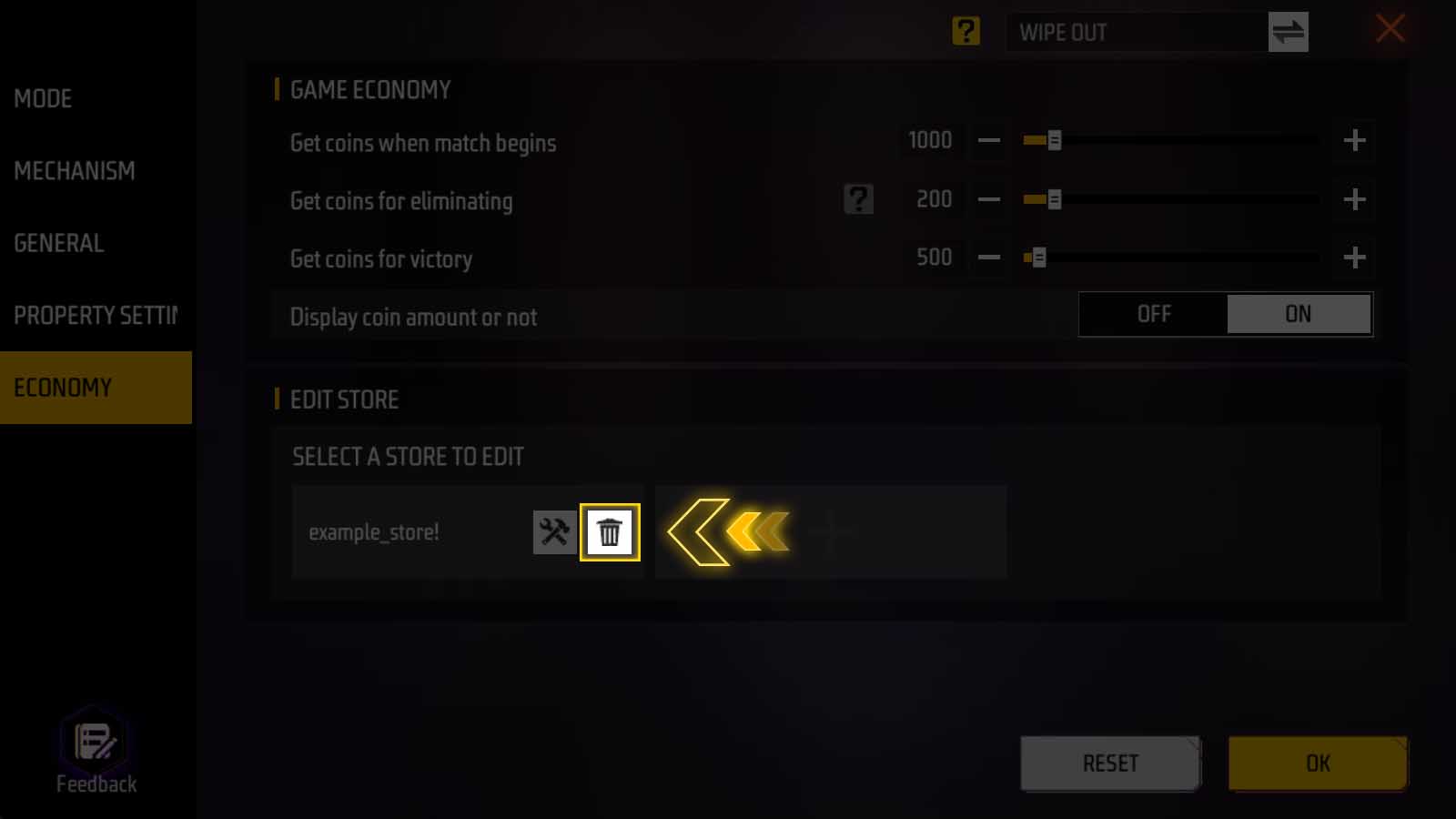
回到“经济”面板,点击一个商店的垃圾桶按钮,可以删除这个商店。
小心!一旦在删除一个商店后点击了OK,就再也无法找回了。
新建商店
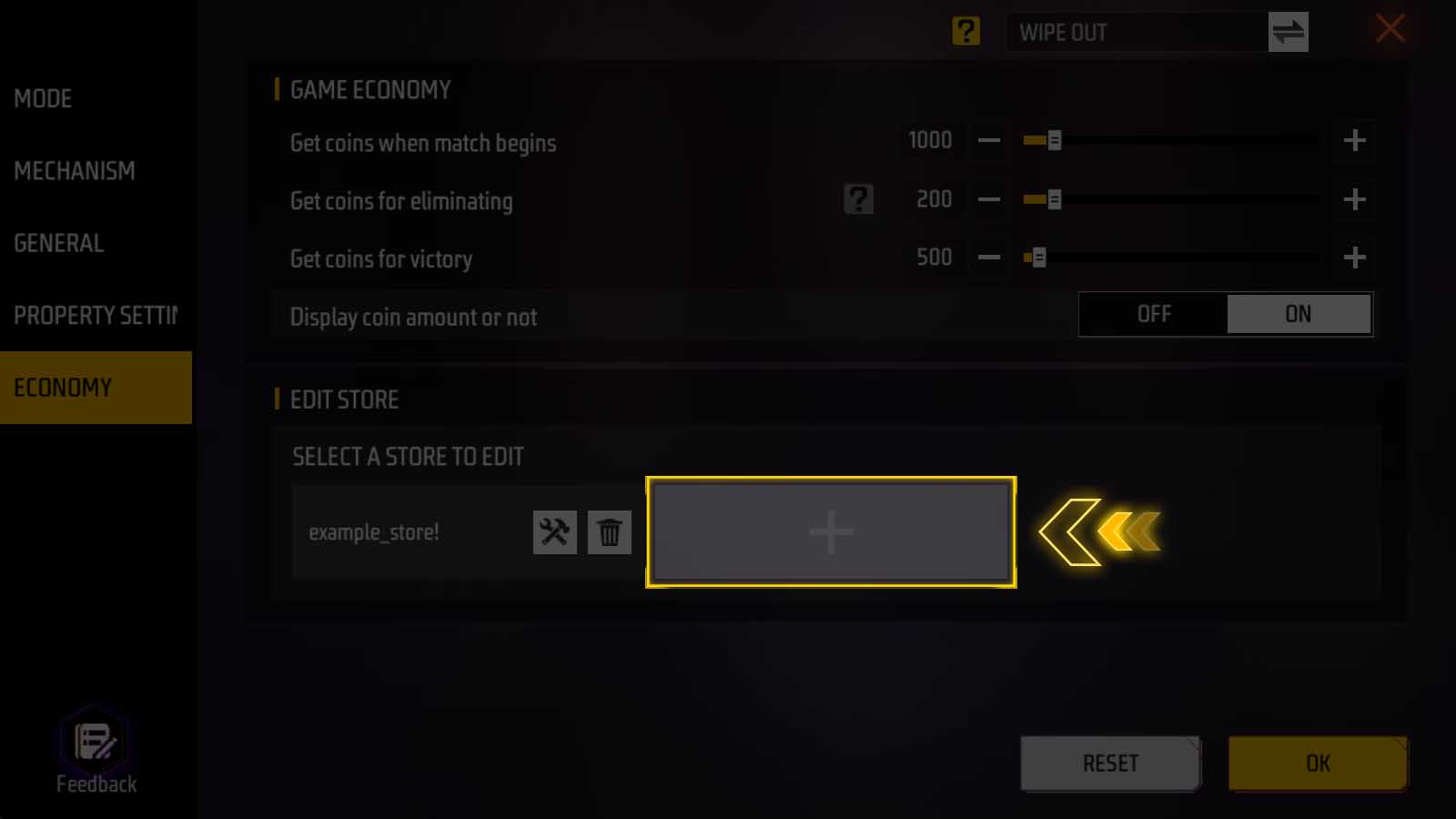
类似地,点击末尾的加号栏位,就可以新增一个空的商店。